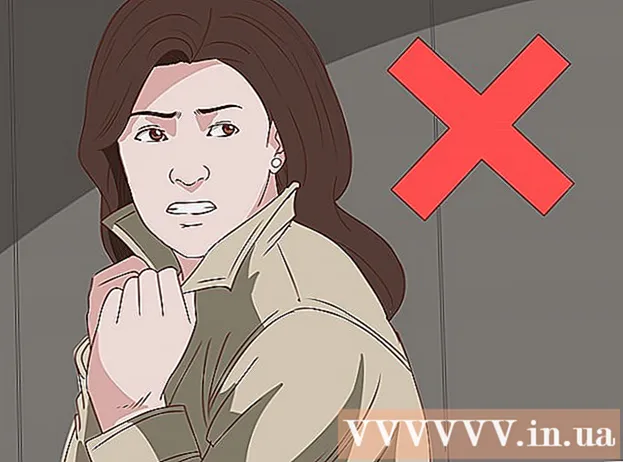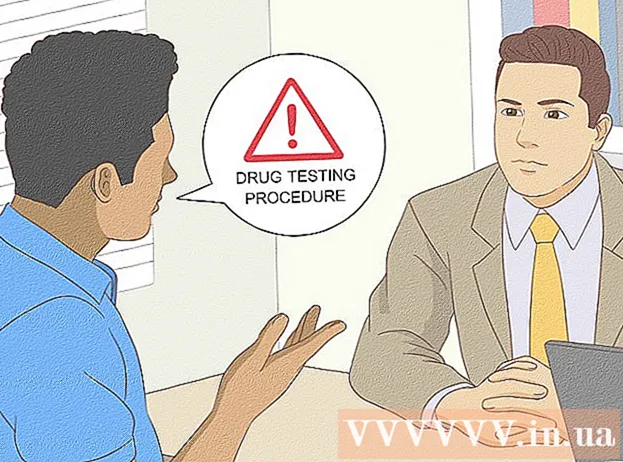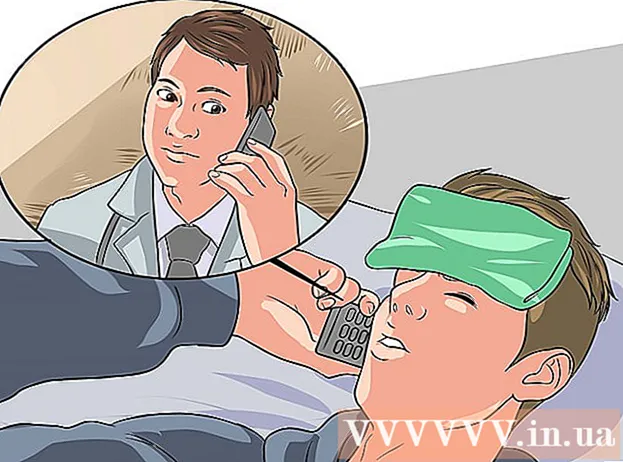Аутор:
Frank Hunt
Датум Стварања:
11 Март 2021
Ажурирати Датум:
1 Јули 2024

Садржај
Овај викиХов вас учи како да упућујете позиве помоћу апликације ВхатсАпп Мессенгер на свом иПхоне, иПад или Андроид уређају.
На корак
Метод 1 од 2: иПхоне или иПад
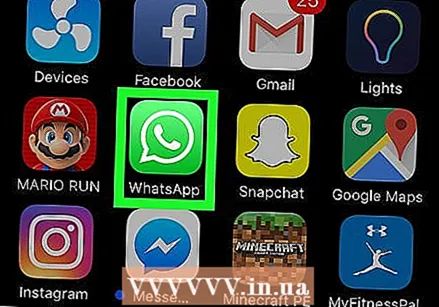 Отворите ВхатсАпп. Ако нисте аутоматски пријављени, следите упутства за регистрацију свог броја телефона.
Отворите ВхатсАпп. Ако нисте аутоматски пријављени, следите упутства за регистрацију свог броја телефона. 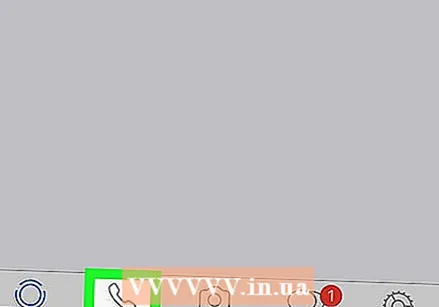 Додирните на Позиви. Ово је икона телефона у доњем левом углу екрана.
Додирните на Позиви. Ово је икона телефона у доњем левом углу екрана. 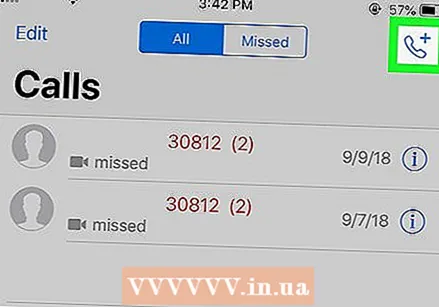 Додирните на ➕. Налази се у горњем десном углу екрана.
Додирните на ➕. Налази се у горњем десном углу екрана.  Додирните име контакт желите да позовете.
Додирните име контакт желите да позовете.- Можда ћете морати да се померите надоле да бисте пронашли особу.
 Додирните икону телефона. Ово се налази поред иконе за видео позиве десно од имена контакта.
Додирните икону телефона. Ово се налази поред иконе за видео позиве десно од имена контакта. - Додирните на Допустити да бисте ВхатсАпп-у омогућили приступ микрофону и камери вашег уређаја.
 Јасно говорите у микрофон када друга особа одговори.
Јасно говорите у микрофон када друга особа одговори. Додирните црвену икону телефона да бисте завршили позив. Ово је на дну екрана.
Додирните црвену икону телефона да бисте завршили позив. Ово је на дну екрана.
Метод 2 од 2: Андроид
 Отворите ВхатсАпп. Ако нисте аутоматски пријављени, следите упутства за регистрацију свог броја телефона.
Отворите ВхатсАпп. Ако нисте аутоматски пријављени, следите упутства за регистрацију свог броја телефона.  Додирните на ПОЗИВИ. Ово је на врху екрана.
Додирните на ПОЗИВИ. Ово је на врху екрана.  Додирните дугме „нови позив“. Ово је округло, зелено дугме са "+поред иконе телефона у доњем десном углу екрана.
Додирните дугме „нови позив“. Ово је округло, зелено дугме са "+поред иконе телефона у доњем десном углу екрана.  Потражите контакт желите да позовете л.
Потражите контакт желите да позовете л.- Можда ћете морати да се померите надоле да бисте пронашли особу.
 Додирните икону телефона. Ово се налази поред иконе за видео позиве десно од имена контакта.
Додирните икону телефона. Ово се налази поред иконе за видео позиве десно од имена контакта. - Додирните на ДАЉЕ а затим даље ДОПУСТИТИ да бисте ВхатсАпп-у омогућили приступ микрофону уређаја.
 Јасно говорите у микрофон када друга особа одговори.
Јасно говорите у микрофон када друга особа одговори. Додирните црвену икону телефона да бисте завршили позив. Ово је на дну екрана.
Додирните црвену икону телефона да бисте завршили позив. Ово је на дну екрана.